Hvordan komprimere bildene dine uten å påvirke kvaliteten
Hvis du har en hel masse bilder med høy oppløsning, er det sjansene, du vil ikke kunne laste dem opp til dine favoritt sosiale nettsteder, bare fordi deres filstørrelse er for stor. En av løsningene er å komprimere bildene for å redusere filstørrelsen. Dette gir anledning til et annet problem: De fleste programmer kan ikke beholde bildekvaliteten etter komprimeringen. Så du er nede med to valg: å beholde bildene i sin opprinnelige store størrelse høyoppløsningsinnstilling, eller godta reduksjonen i kvaliteten til fordel for en mindre filstørrelse.
Hva om du kan komprimere bildene med opptil 90% og beholde kvaliteten samtidig? Det er her Cesium kommer inn.
Cesium er en bildebehandling programvare som kan redusere størrelsen på bildet ditt opptil 90%, og bevare den opprinnelige kvaliteten.
Hvorfor bruke cesium?
Hovedbruken er å komprimere bilder mens du beholder kvaliteten. Denne funksjonen i seg selv er ikke det som gjør Cesium så nyttig. Det er batchbehandling og forhåndsvisning av bildene som gjør hele prosessen til en ny opplevelse. Hvis du noen gang har behov for å laste opp mer enn et par bilder på nettet og måtte endre formatet og komprimere dem, vet du hvor flott dette programmet ville vært.
Ting Cesium kan gjøre for deg
Her er en sammenbrudd av Cesium funksjoner:
Komprimer bilder
Avhengig av startfilformatet kan du virkelig krympe størrelsen på bildet. Hvis du starter med en BMP eller PNG og konverterer til en JPEG, får du den beste komprimeringen. Hvis du går fra JPEG til JPEG, kan du ikke komprimere det så mye uten å endre kvaliteten.

Forhåndsvisning av bilder
Forhåndsvisning av bildene før du komprimerer og laster opp dem, er en stor tidsbesparende. I Cesiums hovedvindu kan du velge bildet til venstre og klikke på forhåndsvisning. Hvis du trenger at bildet skal være mindre, kan du spille med innstillingene litt. Hvis du justerer kvaliteten for lav, vil bildet bli for kornig. Hvis kvaliteten er satt til høy, vil bildet bli større.

Batchbehandling
Hvis du endrer flere bilder, er dette en må ha-funksjon. Du kan velge alle bildene i en mappe. Hvis du foretrekker det, kan du dra og slippe bilder inn i Cesium. Når du endrer flere bilder, vil du kunne velge kvaliteten på hvert bilde separat. Å gjøre dette vil gi deg den beste størrelsen til kvalitetsforholdet.
Du kan også legge til et suffiks til navnet på filen under prosessen for enkel søking eller arkivering senere.

Bærbar
Hvis du bruker bærbare programmer på USB-stasjonen, er dette et flott tillegg til ditt arsenal. På Cesiums nedlastingsside, vil du kunne laste ned .exe eller bærbar versjon.

Hvorfor ville du bruke Cesium
Jeg kan se mange av dere der ute og lurer på hvor du kanskje trenger denne typen søknad. Her er et par eksempler på hvordan du kan bruke Cesium:
- Komprimere bilder for å møte de maksimale størrelseskravene for sosiale nettsteder som Facebook
- Sende flere bilder via e-post.
- Sparer plass på harddisken eller USB-minnepinnen.
- Sett en bærbar versjon på USB-stasjonen, slik at du kan endre størrelse og laste opp bilder mens du er på veien.
- Opprettholder den totale filstørrelsen mindre når du legger til bilder i et dokument eller en presentasjon.
Det er mange måter du kan bruke av Cesium, og vi har bare oppført noen få. Hva er ditt?



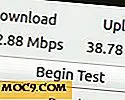

![Slik øker du skjermoppløsningen utover standardinnstillingene [Linux]](http://moc9.com/img/newrez-change-horiz-width.jpg)

